Hướng Dẫn Chi Tiết Cách Tải, Cài Đặt Và Đăng Nhập Zalo Trên Máy Tính
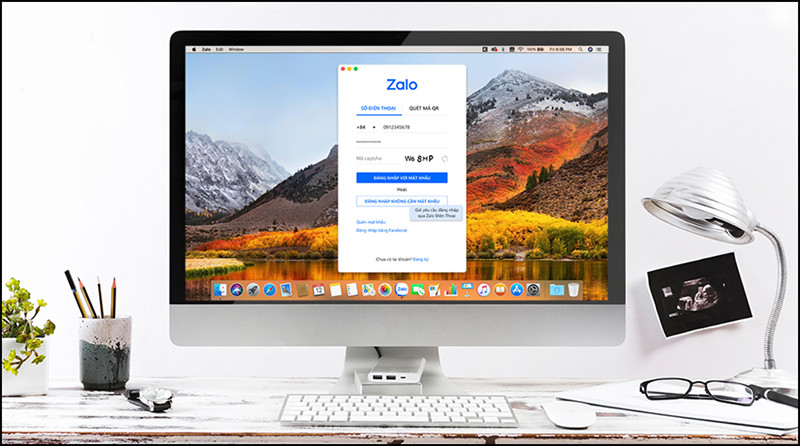
Bạn đang tìm kiếm cách sử dụng Zalo trên máy tính để làm việc hiệu quả hơn? Bài viết này sẽ hướng dẫn bạn chi tiết cách tải, cài đặt và đăng nhập Zalo PC một cách nhanh chóng và dễ dàng, giúp bạn tận dụng tối đa ứng dụng mạng xã hội phổ biến này ngay trên máy tính của mình.
Tại Sao Nên Sử Dụng Zalo Trên Máy Tính?
Zalo không chỉ là một mạng xã hội để kết nối bạn bè mà còn là công cụ giao tiếp hữu hiệu trong công việc. Phiên bản Zalo PC mang đến trải nghiệm tiện lợi hơn với bàn phím đầy đủ và màn hình rộng, giúp bạn soạn thảo văn bản, gửi file và quản lý công việc dễ dàng.
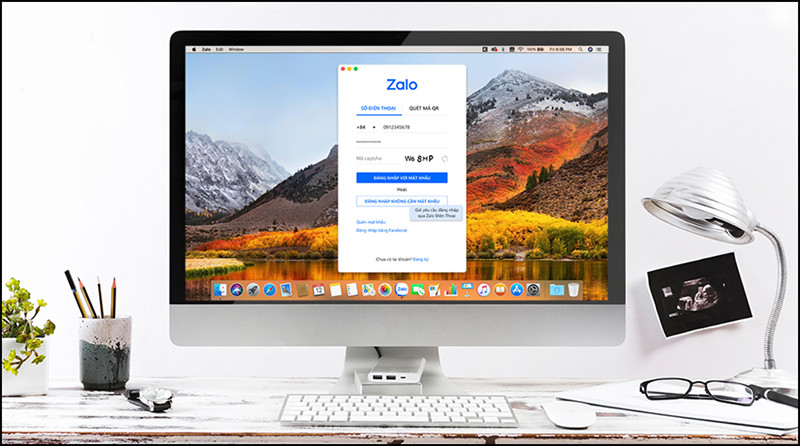
Ưu Điểm Của Zalo PC
- Gọi điện, nhắn tin, gửi file nhanh chóng.
- Tính năng giao việc tiện lợi cho công việc nhóm.
- Chụp và chia sẻ màn hình dễ dàng.
- Định dạng văn bản chuyên nghiệp.
Hạn Chế Của Zalo PC
- Không xem được bản tin.
- Không có tính năng quét bạn ở gần.
- Không hỗ trợ gọi video nhóm.
- Không chia sẻ được vị trí.
Hướng Dẫn Tải Và Cài Đặt Zalo PC
Tải Zalo PC
- Truy cập trang chủ Zalo: //zalo.me/pc.
- Nhấn nút “Tải ngay” phù hợp với hệ điều hành của bạn (Windows hoặc macOS).
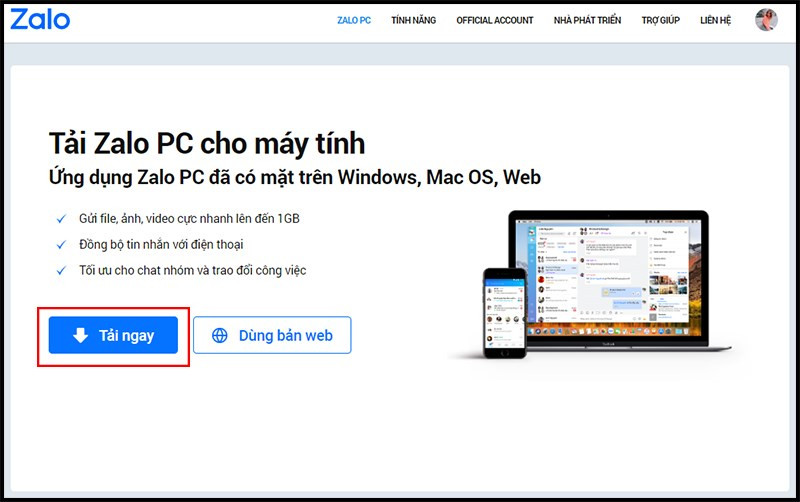
Cài Đặt Zalo PC
- Mở file cài đặt vừa tải về.
- Làm theo hướng dẫn trên màn hình để hoàn tất cài đặt.
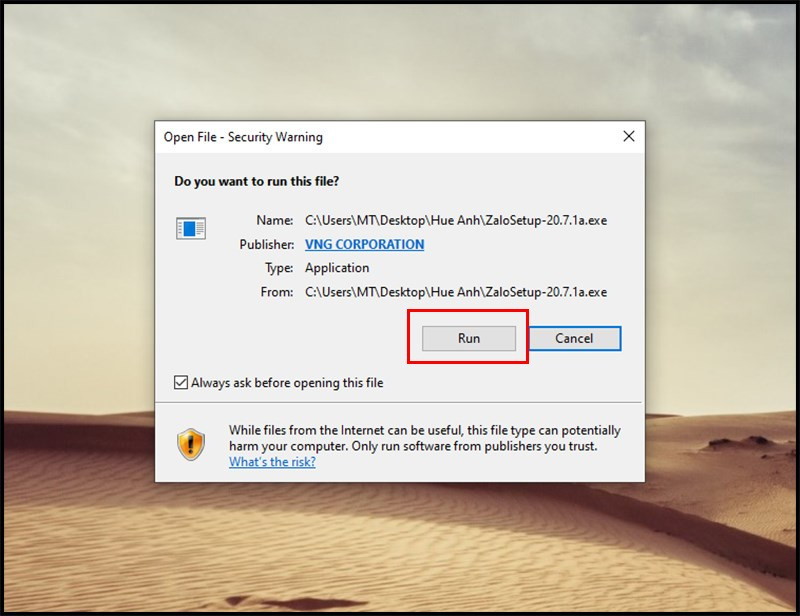
Hướng Dẫn Đăng Ký Tài Khoản Zalo PC
Nếu bạn chưa có tài khoản Zalo, hãy làm theo các bước sau:
- Mở ứng dụng Zalo PC.
- Chọn “Đăng ký”.
- Nhập số điện thoại và nhấn “Đăng ký”.
- Nhập mã xác nhận được gửi đến số điện thoại của bạn.
- Cập nhật thông tin cá nhân (tên, ngày sinh, giới tính).
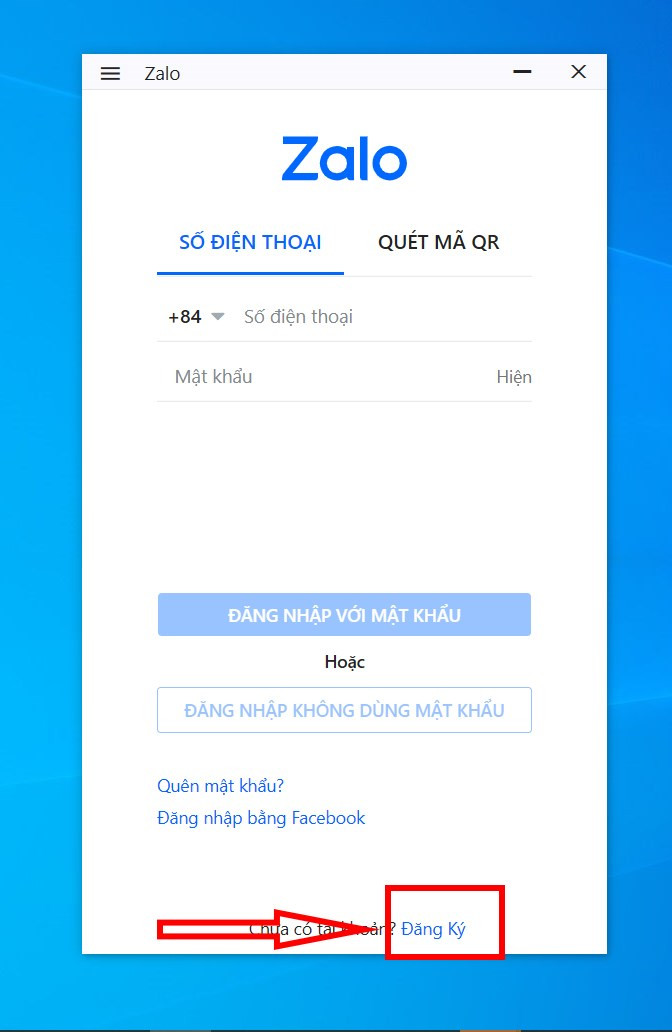

Hướng Dẫn Đăng Nhập Zalo PC
Bạn có thể đăng nhập Zalo PC bằng 3 cách:
1. Đăng Nhập Bằng Số Điện Thoại Và Mật Khẩu
- Nhập số điện thoại và mật khẩu Zalo của bạn.
- Nhập mã kiểm tra (nếu có).
- Nhấn “Đăng nhập với mật khẩu”.
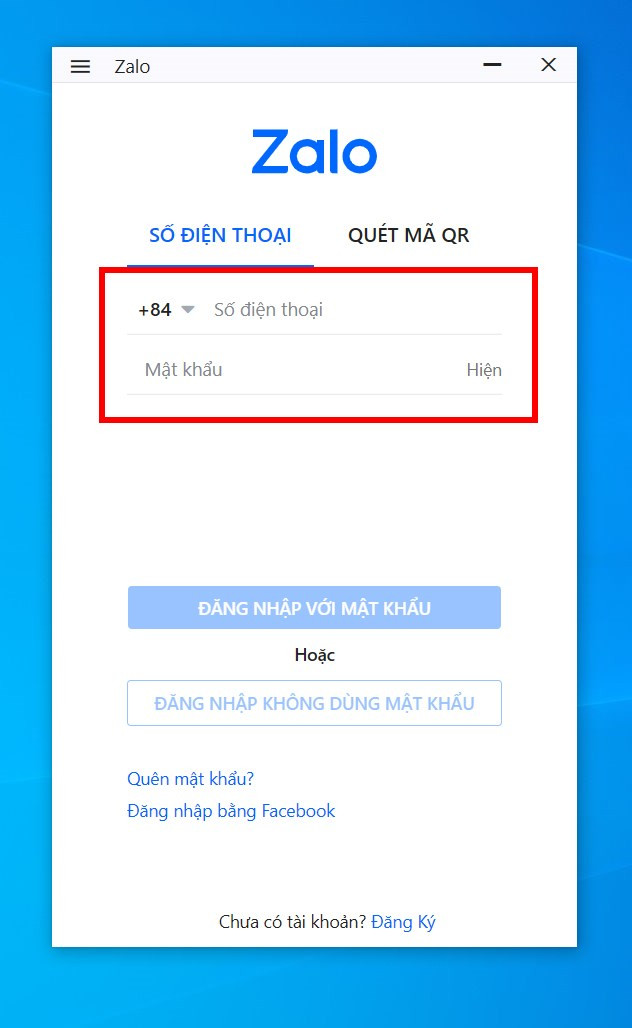
2. Đăng Nhập Bằng Mã QR
- Trên Zalo PC, chọn “Quét mã QR”.
- Trên Zalo điện thoại, vào mục “Thêm” và chọn biểu tượng mã QR.
- Quét mã QR trên màn hình máy tính bằng điện thoại.
- Xác nhận đăng nhập trên điện thoại.
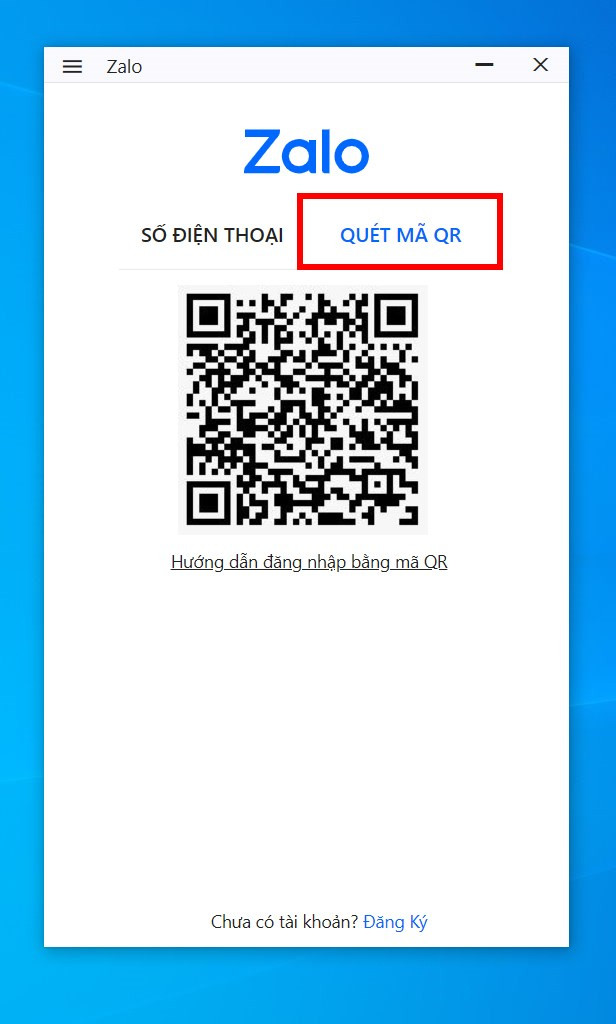
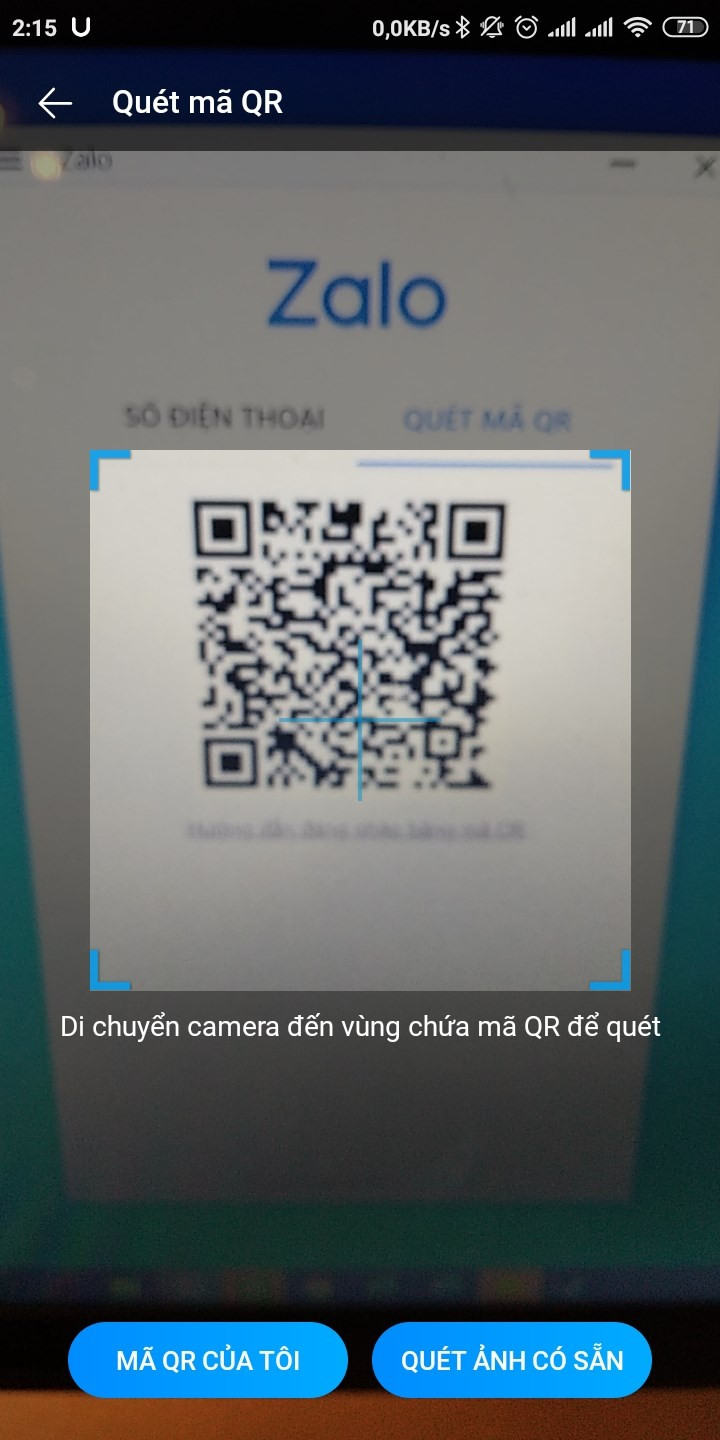
3. Đăng Nhập Không Cần Mật Khẩu
- Trên Zalo PC, nhập số điện thoại và chọn “Đăng nhập không dùng mật khẩu”.
- Trên Zalo điện thoại, tìm tin nhắn xác nhận từ Zalo.
- Nhấn “Xác nhận đăng nhập” trong tin nhắn.
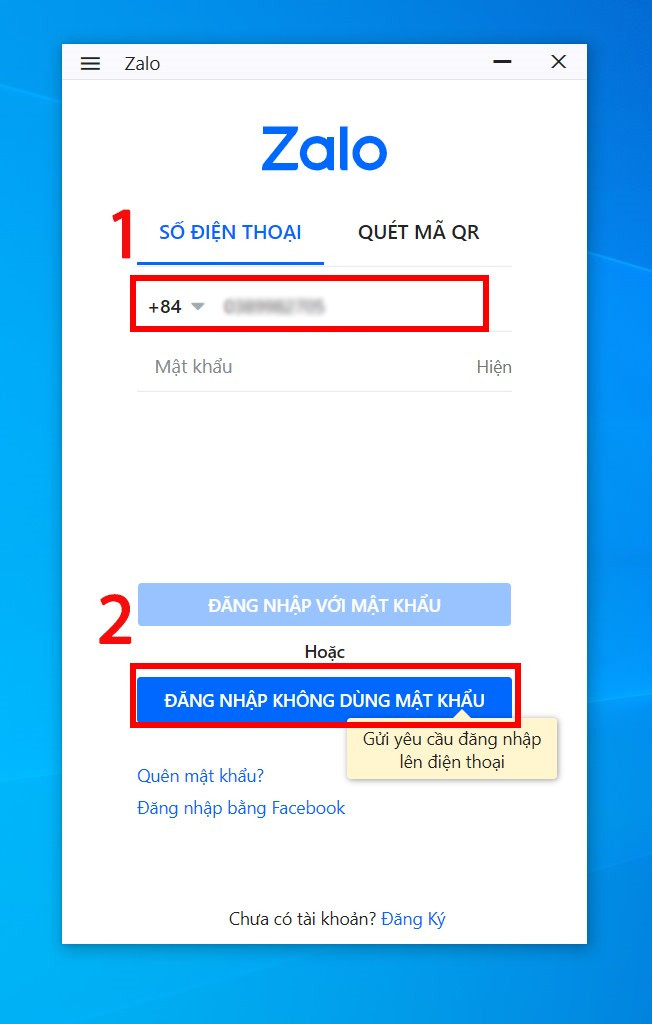
Kết Luận
Hy vọng bài viết này đã giúp bạn hiểu rõ cách tải, cài đặt và đăng nhập Zalo trên máy tính. Hãy trải nghiệm Zalo PC để giao tiếp và làm việc hiệu quả hơn! Đừng quên chia sẻ bài viết nếu bạn thấy hữu ích nhé!



